- Tủ lạnh giảm sốc đến 50% Khuyến mãi mới
- SALE KHỔNG LỒ - GIẢM SỐC 21 - 50%
- Tháng Panasonic - quà ngập nhà
- Đổi tủ lạnh - Máy lạnh cũ lấy PANASONIC thu hồi 2 triệu
- Đổi máy giặt cũ lấy PANASOIC thu hồi 2 triệu
- Tháng 9 may mắn cũng Panasonic
- Nội thất sale khổng lồ
![Khuyến mãi mới]()
- Máy giặt giảm sốc đến 50%
- Gia dụng giảm sốc đến 50%
- Trả góp 0% & Khuyến mãi
- Kinh nghiệm mua sắm
Tại sao báo thức iPhone không kêu và 11 cách xử lý hiệu quả
23,293Dòng điện thoại iPhone cung cấp tính năng đặt báo thức giúp bạn quản lý thời gian tốt hơn. Tuy nhiên, một số người dùng gặp phải tình trạng báo thức iPhone không kêu và chưa biết nên xử lý thế nào. Cùng Điện Máy Chợ Lớn tìm hiểu nguyên nhân và cách khắc phục hiệu quả trong bài viết sau.
1. Tại sao chuông báo thức iPhone không kêu?
Có rất nhiều nguyên nhân khiến âm báo thức của điện thoại iPhone không reo, làm ảnh hưởng đến lịch trình công việc của bạn như:
+ Điện thoại cạn pin: Trước thời gian báo thức mà điện thoại hết pin thì chức năng báo thức không thể hoạt động.
+ Điện thoại đang ở chế độ im lặng: Nếu iPhone đang ở chế độ im lặng hoặc âm lượng bị giảm xuống mức nhỏ nhất, thì đây có thể là nguyên nhân khiến tiếng chuông báo thức kêu nhỏ hoặc không kêu.
+ Đặt sai thời gian báo thức: Điện thoại iPhone thiết lập hiển thị giờ dưới dạng AM (buổi sáng) và PM (buổi chiều). Do đó, sự nhầm lẫn về thời gian cài báo thức có khả năng gây ra lỗi báo thức iPhone không kêu đúng thời điểm bạn muốn.
+ Chưa bật tính năng âm báo: Có thể lý giải tại sao báo thức iPhone không kêu là vì người dùng chế độ rung hoặc im lặng thay cho âm báo nên không thể nghe chuông báo thức được.
+ Điện thoại đang kết nối Bluetooth với loa ngoài hoặc cắm tai nghe có dây: Khi điện thoại iPhone đang kết nối với tai nghe cắm dây hoặc loa Bluetooth thì tiếng chuông báo thức sẽ phát qua thiết bị đó thay vì loa điện thoại, làm cho bạn không nghe được báo thức.
+ Lỗi phần mềm hệ thống: Nếu người dùng không thường xuyên cập nhật phiên bản hệ điều hành mới nhất thì điện thoại iPhone có thể gặp nhiều lỗi không mong muốn. Trong đó có lỗi báo thức iPhone không phát ra âm thanh.
+ Xung đột ứng dụng: Tải về một ứng dụng không rõ nguồn gốc sẽ gây ra hiện tượng xung đột với các ứng dụng hiện có trên máy. Điều này giải thích tại sao chuông báo thức iPhone không kêu.
+ Điện thoại bị hỏng loa: Cả báo thức của iPhone và âm thanh trong đa phương tiện đều không kêu, bị rè, bị nhỏ… thì có khả năng bộ loa điện thoại bị hỏng hóc.
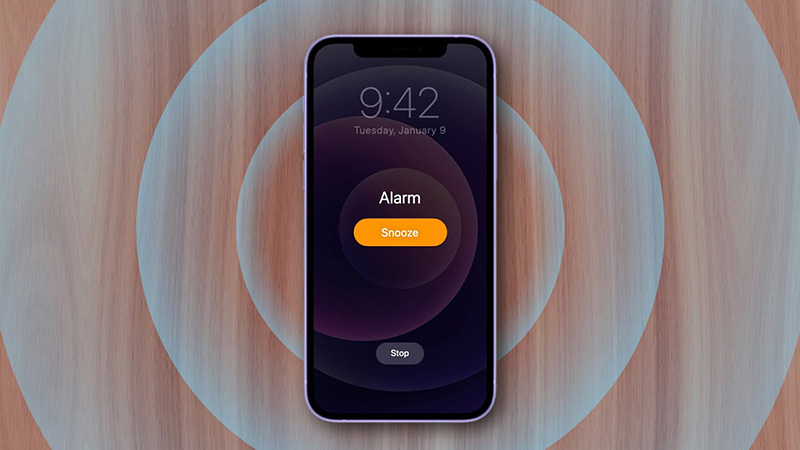
Báo thức của điện thoại iPhone kêu nhỏ hoặc không kêu xuất phát từ nhiều nguyên nhân khác nhau.
2. Điểm danh 10 cách khắc phục lỗi báo thức iPhone không kêu nhanh chóng
Tùy theo từng vấn đề điện thoại gặp phải, bạn có thể lựa chọn một trong số các hướng giải quyết bên dưới:
2.1. Điều chỉnh âm lượng chuông báo thức
Nếu nguyên nhân báo thức iPhone kêu tiếng nhỏ do âm lượng không đủ lớn, người dùng hãy điều chỉnh lại mức độ âm thanh cho vừa nghe. Cách thực hiện như sau:
+ Bước 1: Mở Cài đặt.
+ Bước 2: Truy cập mục Âm thanh và Cảm ứng.
+ Bước 3: Tại mục Chuông và Âm báo, bạn kéo chỉnh nút âm lượng sang trái hoặc sang phải đến khi nghe thấy mức âm phù hợp nhất. Trong đó, thanh trượt càng sang phải thì mức âm càng lớn.
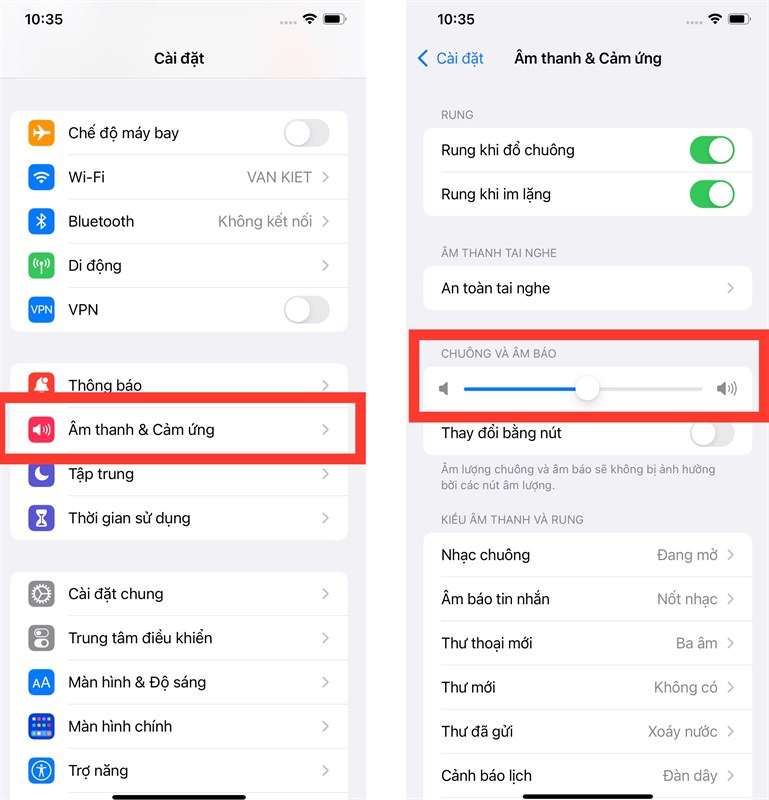
Người dùng thay đổi âm lượng báo thức tại mục Chuông và Âm báo.
2.2. Thay đổi âm báo thức điện thoại
Một cách khắc phục báo thức iPhone không kêu đơn giản là thay đổi nhạc chuông mới dễ nghe theo sở thích. Cách làm đơn giản như sau:
+ Bước 1: Nhấn mở biểu tượng đồng hồ trên màn hình chính.
+ Bước 2: Chọn lệnh Sửa ở góc trái.
+ Bước 3: Nhấn chọn vào đồng hồ cần thay đổi âm báo.
+ Bước 4: Ở mục Âm báo, bạn lựa chọn nhạc chuông yêu thích ở mục Nhạc chuông.
+ Bước 5: Nhấn Lưu thay đổi là xong.

Danh sách âm báo rất phong phú cho bạn thỏa thích lựa chọn âm thanh yêu thích.
2.3. Kiểm tra cài đặt thời gian báo thức chính xác
Trước khi lưu báo thức, bạn cần kiểm tra thời gian cũng như mức âm báo cẩn thận. Bên cạnh đó, bạn có thể cài thêm 1 - 2 báo thức khác, cách thời gian cần báo thức khoảng 5 - 10 phút để phòng hờ.
2.4. Kiểm tra Mute Switch
Trường hợp điện thoại iPhone không báo thức vì đang ở chế độ im lặng (Mute Switch), bạn thực hiện tắt chế độ này bằng một trong số các cách sau:
+ Cách 1: Gạt nút điều chỉnh âm thanh ở cạnh hông iPhone sao cho vạch màu đỏ mất đi.
+ Cách 2: Mở nút Home ảo > Nhấn chọn biểu tượng Tắt tiếng.
+ Cách 3: Mở bảng điều khiển Control Center bằng cách kéo từ dưới màn hình lên hoặc trượt từ trên màn hình xuống (tùy dòng iPhone) > Điều chỉnh mức âm thanh tại biểu tượng loa.
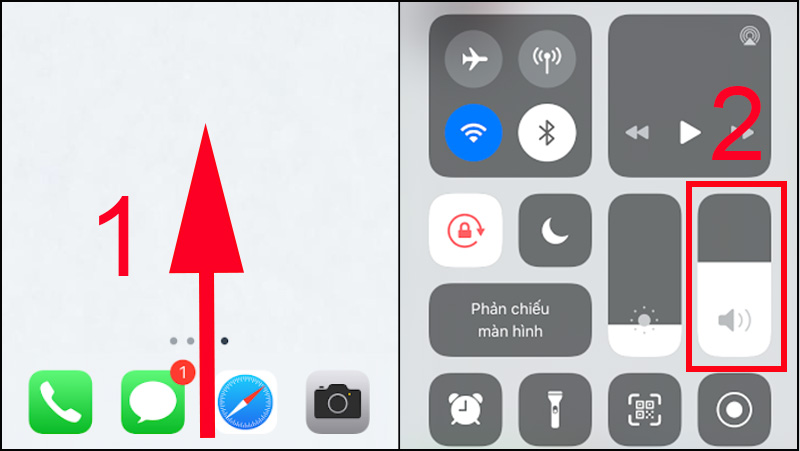
Điều chỉnh chế độ âm thanh của iPhone tại bảng điều khiển Control Center.
+ Cách 4: Mở Cài đặt > Chọn Âm thanh > Ở mục Chuông và Âm báo, kéo chỉnh thanh trượt đến mức âm thanh mong muốn.
+ Cách 5: Mở Cài đặt > Chọn mục Không làm phiền > Tắt tính năng Không làm phiền hoặc điều chỉnh thời gian không làm phiền khác với thời điểm cần báo thức > Thử lại xem thử báo thức iPhone có tự tắt không.
2.5. Kiểm tra loa iPhone
Bước kiểm tra loa iPhone giúp bạn xác định tại sao báo thức iPhone kêu nhỏ có phải do hỏng loa hay không. Cách làm rất đơn giản, đó là bạn hãy thử mở một video hoặc bài hát nào đó để xem thử loa có phát âm thanh to, rõ hay không. Nếu nhận thấy loa phát ra âm rè, nhỏ hoặc không phát âm thanh thì khả năng cao lỗi đến từ bộ loa iPhone.
2.6. Tùy chỉnh lại tính năng giờ đi ngủ
Chế độ Giờ đi ngủ cho phép người sử dụng “chặn” mọi thông báo từ mạng xã hội, tin nhắn điện thoại, cuộc gọi… và kiểm soát thời gian sử dụng ứng dụng trong khoảng thời gian đã đặt. Giả sử, khung thời gian đi ngủ và thức dậy trùng với báo thức thì bạn không thể nghe được chuông báo. Do vậy, bạn nên tùy chỉnh lại giờ đi ngủ, khác với thời điểm báo thức mong muốn bằng cách:
+ Bước 1: Truy cập ứng dụng Sức khỏe.
+ Bước 2: Tại mục Duyệt, chọn Ngủ.
+ Bước 3: Nhấn vào mục Lịch trình đầy đủ & Tùy chọn.
+ Bước 4: Thay đổi thông tin giờ đi ngủ, giờ thức dậy và mục tiêu ngủ.

Người dùng dễ dàng thiết lập báo thức cho việc đi ngủ hàng ngày bằng tính năng Giờ đi ngủ.
2.7. Thử xóa và cài lại báo thức mới
Cách xử lý lỗi báo thức iPhone không kêu nhanh gọn, đơn giản nhất là thử xóa đi báo thức đó và cài đặt lại. Dưới đây là từng bước thiết lập báo thức bạn cần biết:
+ Bước 1: Nhấn vào biểu tượng đồng hồ ở màn hình chính.
+ Bước 2: Trong danh sách đồng hồ hiển thị, hãy trượt sang trái đồng hồ cần xóa và nhấn lệnh Xóa.
+ Bước 3: Ở góc phải màn hình, nhấn chọn dấu cộng để thêm mới.
+ Bước 4: Thiết lập giờ báo thức phù hợp. Sau đó, chọn Lặp lại, thay đổi Âm báo và bật nút lệnh Báo lại (nếu cần).
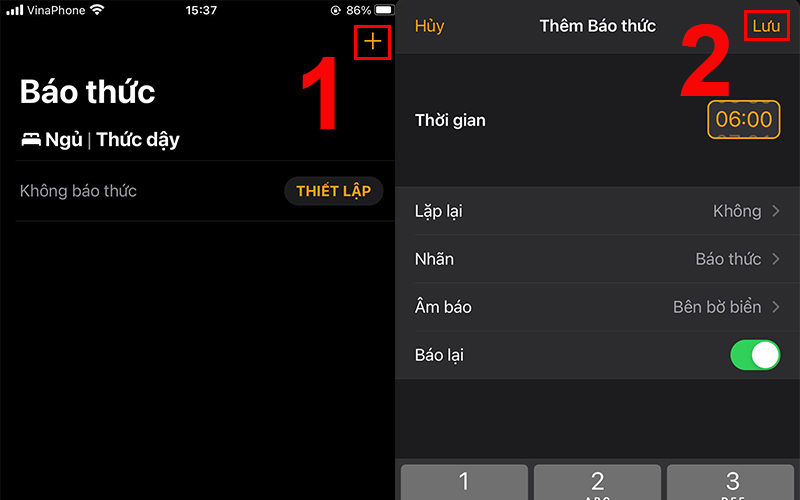
Các bước tạo báo thức mới trên điện thoại iPhone.
2.8. Khởi động lại iPhone
Xung đột phần mềm gây ra nhiều lỗi khó chịu cho người dùng. Phương pháp khắc phục hiệu quả ngay tại nhà là khởi động lại thiết bị. Tùy theo dòng điện thoại, các bước khởi động lại có sự khác biệt. Cụ thể:
+ Với iPhone 5/5s, iPhone 6/6s/6 Plus, iPhone SE thế hệ 1: Giữ nút Home và nút nguồn cùng lúc đến khi thấy hiện biểu tượng Apple và đợi máy tự động khởi động lại là được.
+ Với iPhone 7/7 Plus: Giữ nút nguồn và nút giảm âm lượng cùng lúc để điện thoại tắt nguồn và khởi động trở lại sau vài giây.
+ Với iPhone 8/8 Plus, iPhone X, iPhone 11 series hay iPhone 12: Nhấn thả nhanh nút Tăng âm lượng > Nhấn thả nhanh tiếp nút Giảm âm lượng > Giữ nút nguồn bên hông điện thoại đến khi màn hình hiện lệnh trượt để tắt nguồn > Trượt từ trái sang phải để tắt nguồn điện thoại > Nhấn giữ nút nguồn lại lần nữa đến khi màn hình hiển thị biểu tượng Apple là được.
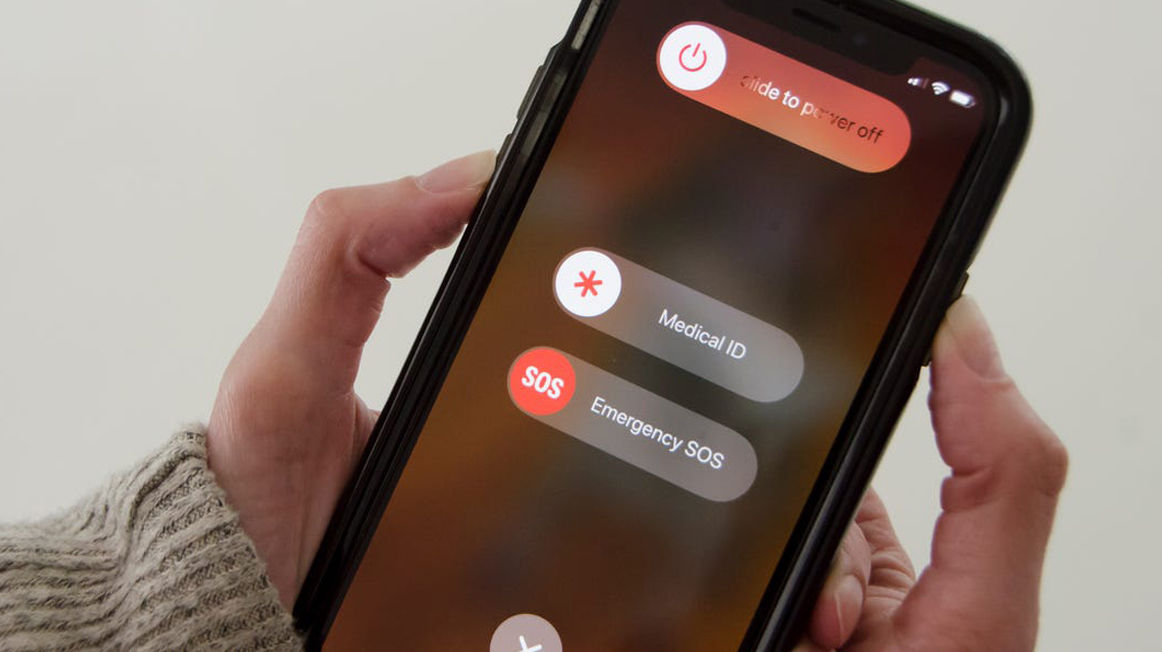
Hướng dẫn tắt nguồn và khởi động lại nhanh chóng bằng nút cứng bên hông máy theo từng dòng điện thoại iPhone.
2.9. Cập nhật hệ điều hành mới nhất
Cập nhật phần mềm hệ thống định kỳ giúp loại bỏ tối đa những lỗi không mong muốn. Bạn có thể thử cập nhật thủ công hoặc cài đặt tự động cập nhật. Cách làm như sau:
- Cập nhật theo cách thủ công:
+ Bước 1: Mở Cài đặt.
+ Bước 2: Chọn Cài đặt chung.
+ Bước 3: Nhấn chọn Cập nhật phần mềm và màn hình sẽ tự động hiển thị phiên bản mới nhất.
+ Bước 4: Nếu có phần mềm mới, nhấn chọn lệnh Cài đặt bây giờ và đợi máy cập nhật là xong.
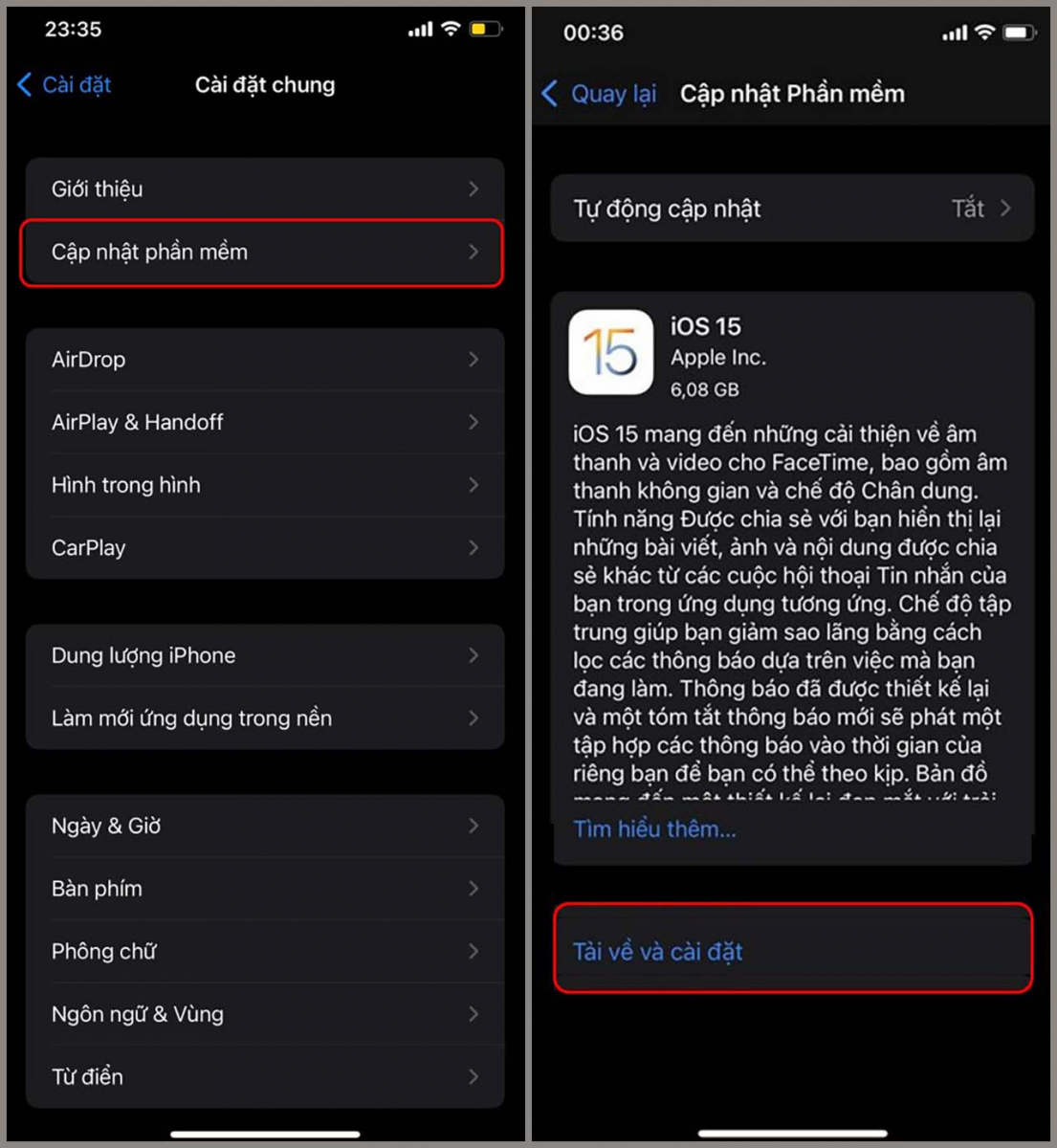
Người dùng chủ động cập nhật phiên bản hệ thống mới nhất thường xuyên để hạn chế lỗi lầm phần mềm không mong muốn.
- Cập nhật tự động:
+ Bước 1: Mở Cài đặt.
+ Bước 2: Chọn Cài đặt chung.
+ Bước 3: Ở mục Tự động cập nhật, người dùng bật tính năng Tải về bản cập nhật iOS và Cài đặt bản cập nhật iOS.
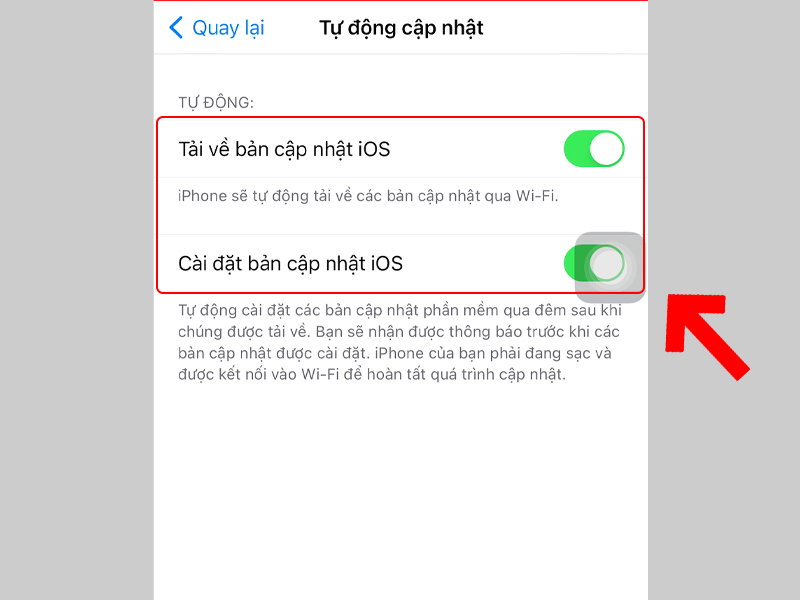
Bạn có thể thiết lập tự động cập nhật phần mềm điện thoại ngay khi có phiên bản mới.
2.10. Khôi phục cài đặt gốc
Nếu muốn khắc phục lỗi báo thức iPhone không có tiếng bằng cách khôi phục cài đặt gốc, trước tiên, bạn hãy sao lưu dữ liệu cẩn thận. Sau đó, làm theo từng bước đơn giản sau đây:
+ Bước 1: Mở Cài đặt.
+ Bước 2: Chọn mục Cài đặt chung.
+ Bước 3: Nhấn mở mục Chuyển hoặc đặt lại iPhone.
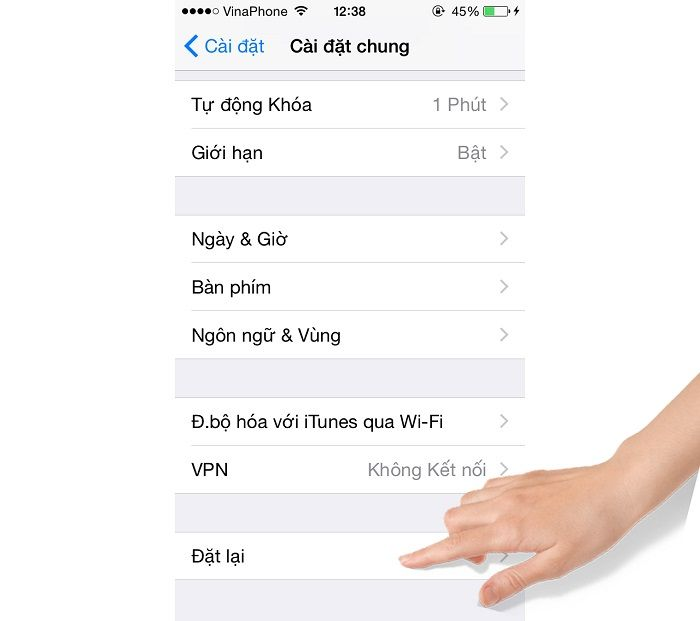
Đặt lại cài đặt gốc của điện thoại iPhone là cách đơn giản nhất để khắc phục mọi lỗi từ phần mềm.
+ Bước 4: Hãy chọn lệnh Đặt lại và tùy chọn lệnh mong muốn trong danh sách tùy chọn như Đặt lại tất cả cài đặt, Đặt lại cài đặt mạng, Đặt lại từ điển bàn phím, Đặt lại bố cục Màn hình chính và Đặt lại vị trí & quyền riêng tư.
+ Bước 5: Đợi hoàn thành quá trình đặt lại là xong.
2.11. Mang thiết bị đến trung tâm sửa chữa
Ngay khi nhận thấy tại sao chuông báo thức iPhone không kêu đến từ loa ngoài thì cách khắc phục tốt nhất là mang thiết bị đến đơn vị sửa chữa uy tín và tiến hành thay thế.
3. Lưu ý quan trọng cần biết khi sử dụng báo thức iPhone
Sau đây là một vài điều người dùng cần nắm rõ khi dùng tính năng báo thức của iPhone:
+ Nên sử dụng duy nhất một ứng dụng báo thức iPhone cung cấp, phòng ngừa trường hợp xung đột phần mềm.
+ Đảm bảo không cài báo thức qua tai nghe hoặc kết nối loa Bluetooth.
+ Sạc đầy pin iPhone đúng cách để đảm bảo sử dụng lâu dài và ít lỗi lầm.
Mong rằng chia sẻ trong bài viết giúp bạn hiểu rõ hơn về nguyên nhân và cách khắc phục vấn đề báo thức của điện thoại iPhone nói riêng và các dòng điện thoại di động khác nói chung không kêu. Thêm vào đó, hãy chọn mua điện thoại iPhone chính hãng từ đơn vị cung cấp uy tín như Điện Máy Chợ Lớn để vừa sở hữu mức giá ưu đãi, đi kèm chương trình khuyến mãi hấp dẫn, vừa đảm bảo chất lượng cao cấp nhất và chế độ bảo hành tin cậy.
Apple iPhone 11 64GB Đen Chính hãng VN/A
- 64GB
- 128GB
Apple iPhone 11 128GB, Đen Chính hãng (VN/A)
- 64GB
- 128GB
Apple iPhone 14 Pro Max 256GB Tím Chính Hãng VN/A
Bài viết này có giúp ích cho bạn không?
Bài viết liên quan

Top 5 điện thoại giá rẻ, pin khỏe đáng mua 2023 đang được đánh giá cao
4,435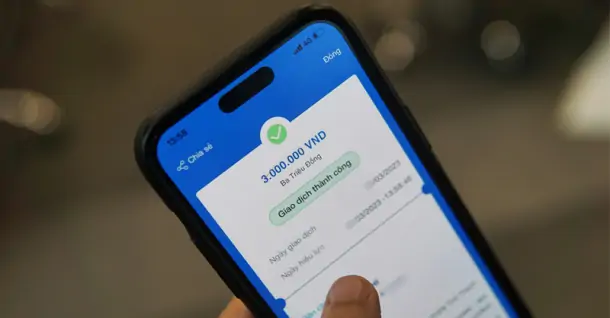
Cảnh báo hình thức lừa đảo bằng website tạo hóa đơn chuyển tiền giả
1,811
Rò rỉ tin đồn về chip xử lý Exynos 2500 có khả năng tối ưu hóa cao
1,422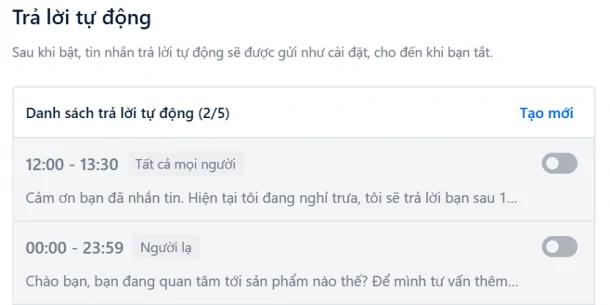
Hướng dẫn đăng ký Zalo Business đơn giản, nhanh chóng
96,437
Cách chặn và bỏ chặn tin nhắn từ người lạ, bạn bè trên Zalo
73,129
Chi tiết 4 cách chuyển ảnh sang PDF trên iPhone đơn giản
35,330Tải app Dienmaycholon
Tải app theo dõi thông tin đơn hàng và hàng ngàn voucher giảm giá dành cho bạn.

Tin nổi bật

Toshiba Chào Hè Rực Rỡ, Đừng Bỏ Lỡ Deal
Trong thời gian diễn ra chương trình khuyến mãi, khách hàng mua Tủ lạnh - Máy giặt - Máy sấy Toshiba (Theo danh sách bên dưới) sẽ được nhận các ưu đãi sau: .tvthucu {margin: 20px auto;} .width6...48
Giảm 20% Khi Di Chuyển Cùng Be Tại Điện Máy Chợ Lớn
Khi khách hàng đặt xe trên ứng dụng Be chọn “Điện máy Chợ Lớn” là điểm đến hoặc điểm đi sẽ được giảm giá 20%, tối đa 50.000đ. ...351
Be Tặng Combo Trị Giá 1.4 Triệu Khi Mua Sắm Tại Điện Máy Chợ Lớn
- Khi khách hàng mua hàng tại Điện Máy Chợ Lớn với hóa đơn từ 500.000đ sẽ được tặng combo 28 voucher trị giá 1.400.000đ từ Be (xe công nghệ) ...354
Chill Quà Philips – Chill Hè Cực Vip
Ưu đãi chào hè dành cho khách hàng mua sắm sản phẩm Philips tại Điện Máy Chợ Lớn trên toàn quốc (Bao gồm Online) từ 01/05 đến 30/06/2024 ...289
Bật Sharp Tươi Lành, Thêm Quà Thêm Tươi
Khách hàng mua máy điều hòa Sharp theo như danh sách bên dưới đều được tham gia chương trình như sau: - Thẻ cào trúng thưởng - Tăng thêm phí dịch vụ vệ sinh máy điều hòa khi mua máy điều hòa Sh...2335


























